
Calibre阅读器是一款免费的跨平台开源电子书制作及阅读软件。它可以在Linux、OS X、Windows等多个操作系统上运行。利用Calibre,用户可以方便地管理电脑中的电子书。只需将书籍添加到软件中,便可轻松查看书籍的各种信息,如书名、作者、日期、评分、出版商等。此外,Calibre还提供了书籍格式转换和编辑功能。用户可以将书籍格式转换为EPUB、RB、RTF、FB2、HTML等十多种格式,并进行编辑操作。编辑功能包括修改内容错误、添加标注和笔记,以及改善电子书的排版,使其更整齐美观。
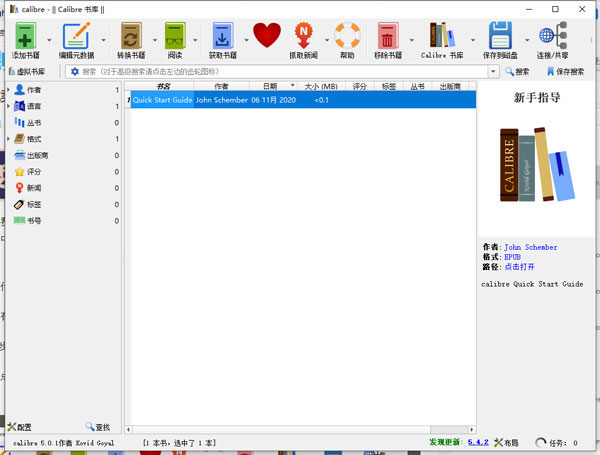
1、在本站下载解压好资源包后左键双击打开运行程序
2、弹出安装向导后先同意软件使用协议再点击install
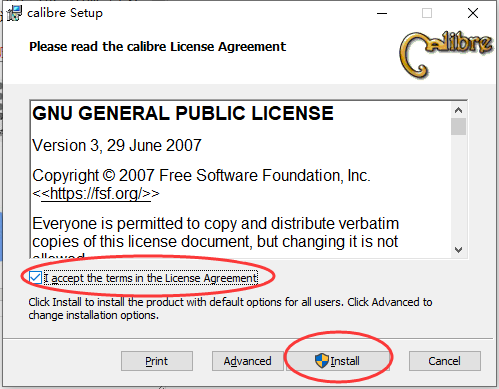
3、安装中...
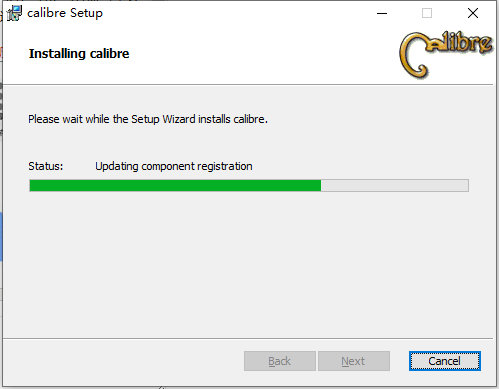
4、安装完成后点击finish就会自动打开软件了
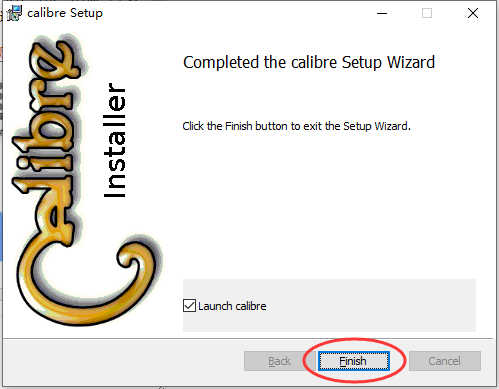
1、节省书库管理的时间
calibre 的用户界面设计得尽可能简洁。主窗口中的 大按钮 可以满足您的大部分需求。calibre的大量功能和选项总是清晰地显示在 直观的选项卡下。它的上下文菜单排列整齐,因此要查找的内容几乎可以自行找到。 距离需要的功能永远不会超过三次点击。这是多年来根据用户的反馈,对calibre的界面进行调整的结果。此外,你还可以改变calibre的许多方面的外观和感觉,并尝试使用三个内置的图书馆视图之一来浏览你的图书收藏,使用封面、书名、标签、作者、出版商等。
Calibre不仅可以下载电子书的 所有元数据(如标题、作者、出版商、ISBN、标签、封面或摘要),还可以在现有或新的字段中编辑或创建元数据。这样就可以追踪哪些书读过,哪些书喜欢。还可以利用使用标签、作者、评论等的 高级搜索和排序 功能。几秒钟内就能找到要找的那本书!
2、随时随地使用
无论使用哪种PC、笔记本电脑或平板电脑,calibre 都能满足您的需求。如果在旅行时没有随身携带您的设备,可以随身携带U盘上的calibre , 随时随地使用。
calibre 可以转换数十种文件类型。无论从哪里买到的电子书,它很快就会为你的设备做好准备。转换时,还可以自动更改书本样式、创建目录或改进标点符号和页边距。calibre 还将自动检测最适合您的设备的格式,因此不必费心。
calibre 还可以将个人文档转换为电子书,或者从头开始创建电子书。它有自动样式助手和生成图书结构的脚本,能让你从琐碎事情中解脱:你只需专注于内容,calibre 就能处理好剩下的事情。
3、全面的电子书阅读器
calibre 内置的电子书阅读器,支持 所有主流的电子书格式。 它完全支持目录、书签、CSS、参考模式、打印、搜索、复制、多页浏览、嵌入字体,等等.....
4、从网上下载新闻/杂志
calibre 可以确保你及时了解正在发生的事情,并能将各种新闻报道自动推送到你的设备上。比如: 经济学人、 纽约时报、 纽约客杂志、卫报、BBC新闻、国家地理、CNN、华尔街日报、华盛顿邮报、大西洋报、科学美国人、连线杂志、电讯报、福布斯、Ars技术.....
你也可以让 calibre 从完全不同的网站获取信息,或者使用RSS feed的订阅。 而做这一切如此简单。
5、轻松共享和备份书库
calibre自带了一个方便的Web服务器,用于托管你的书库。只需几分钟,就可以将所有(或部分)电子书与你选择的任何人安全地分享,或者使用自己喜欢的任何设备从任何地方访问它们。无论在手机上,还是平板电脑上,只需要通过浏览器,就可以访问该web服务器托管的书籍。它甚至可以离线工作。
calibre 还有备份和导入/导出等一系列有用的功能,可以最大限度地保证您的收藏的书库的安全性和便携性。
6、编辑收藏的图书
对于你们这些书呆子来说,calibre 有一个内置的编辑器,允许你编辑EPUB 和 Kindle 这两种最流行的电子书格式 。 编辑器里有许多复杂的功能,能使编辑过程更简单、高效。
7、支持并满足每一个电子书需求
虽然不太可能,但如果你发现有一个需要功能calibre没有提供,你可以使用内置的插件浏览器查找。您可以浏览数百个其他用户开发的可以增强和扩展 calibre 功能的插件,并根据自己的需求一键下载安装。
calibre软件是一个强大的电子书管理软件,可以转换电子数的格式,这篇经验就告诉你如何使用calibre软件将电子书由epub转换为mobi格式。
第一步
将一个epub格式的电子书放置在桌面上。
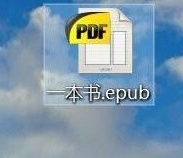
第二步
双击calibre软件图标,打开calibre软件。
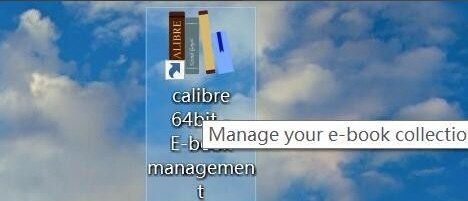
第三步
点击calibre软件左上角的“添加书籍”,将epub格式的电子书添加到软件中。
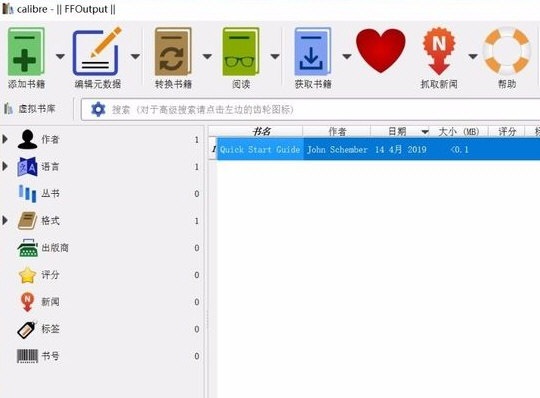
第四步
epub电子书添加完成后,点击软件图标“转换书籍”,会打开一个新的窗口。
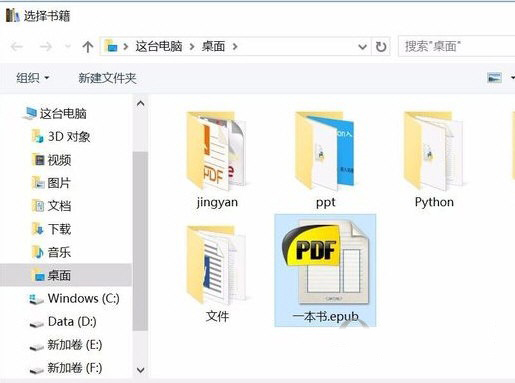
第五步
在新的窗口的右上角,可以选择你要转换的电子书格式mobi。
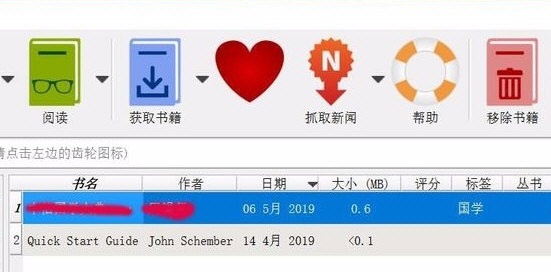
第六步
选择完成后,点击窗口的“确定”,就会开始将epub电子书转换成mobi的电子书格式。转换过程中,软件的右下角会有一个黑色圆圈,一直在转动。
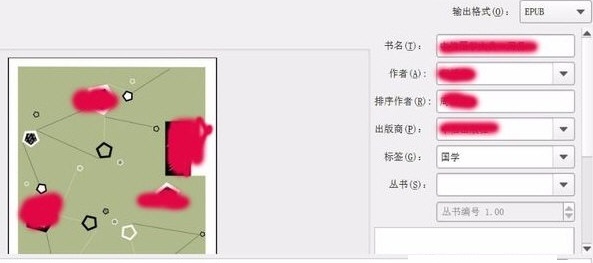
第七步
转换完成后,可以点击软件右下方的“点击打开”,就可以打开转换的电子书,电子书的名称会转成拼音的形式。
v7.0.0版本
能够通过链接和图像向任何作者、标签、系列等添加注释
电子书查看器:添加对 HTML 图像映射的支持
内容服务器主页:显示默认图书馆中最近添加的三本书
内容服务器:添加按钮以返回到控件顶层的图书详细信息页面
内容服务器:书籍详细信息:在同一窗口而不是新窗口中打开评论字段中的链接
添加“显示所选书籍中的项目”选项来管理标签和管理作者
显示先前使用的语言(如果有),在语言选择下拉列表中显示第二个
Bug修复
元数据下载:修复了由于 GDPR 而无法在欧洲从 Google 下载的问题
修复编辑日期有时会休息一天的问题
编辑书籍:修复当光标位于包含特殊字符的行时,特殊字符的突出显示不可见的问题
修复嵌入元数据在文件被另一个程序锁定时在 Windows 上显示无限错误对话框的问题
PDF 输出:修复尝试使用主体后内容无效的输入文档设置页眉或页脚时的错误
电子书查看器:朗读:修复了单击空白处导致朗读从章节开头重新开始的问题
书籍详细信息:修复通过上下文菜单管理作者不起作用的问题
电子书查看器:显示 chrome 应首先关闭活动脚注弹出窗口,并且仅在用户重复该操作时才显示 chrome
修复某些 PDF 文件的元数据更新速度非常慢的问题
目录:重新生成目录时,不要删除用户添加到目录书籍条目的任何标签
Linux 安装程序:修复旧版本签名的下载
修复编辑非活动虚拟图书馆更改图书列表的排序
新的新闻来源
平书论坛、柯克斯评论和诗歌杂志
改进的新闻来源
金融时报
国家地理
汉密尔顿观察家
印度时报
麻省理工科技评论
彭博社
华盛顿邮报
项目辛迪加
库姆胡里耶特
外交事务
哈佛商业评论
华尔街日报
热门关键词
分类列表
精品推荐